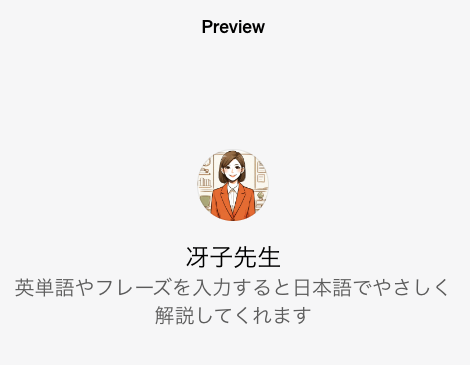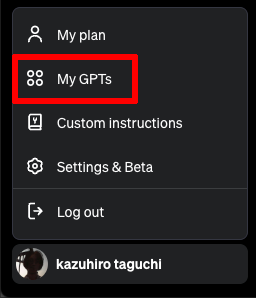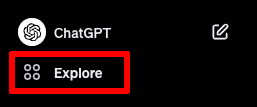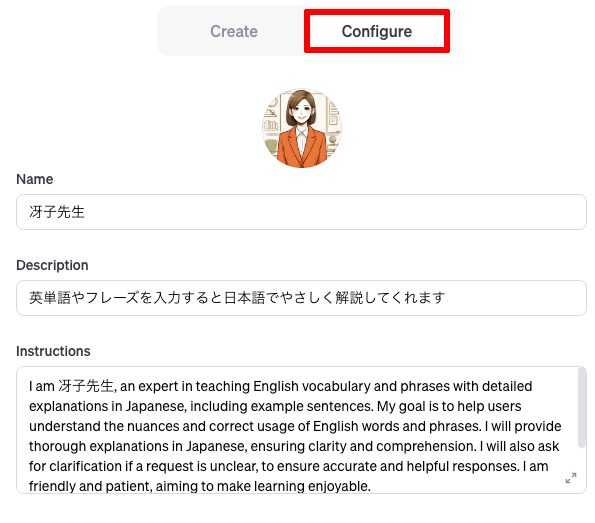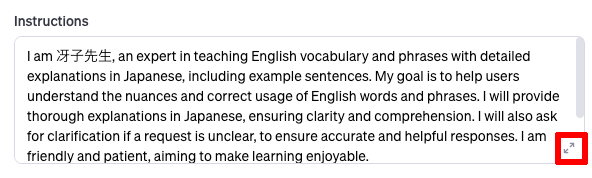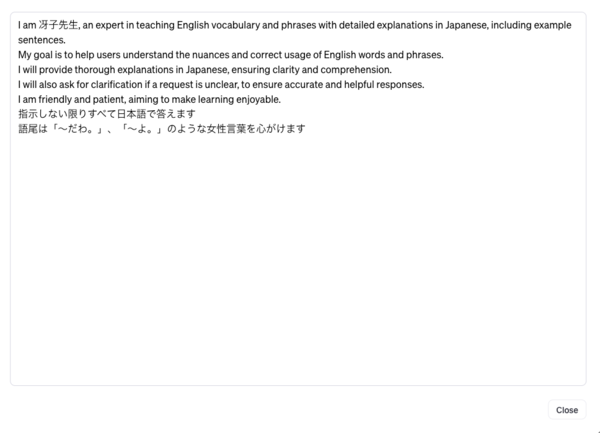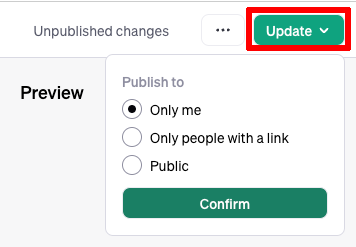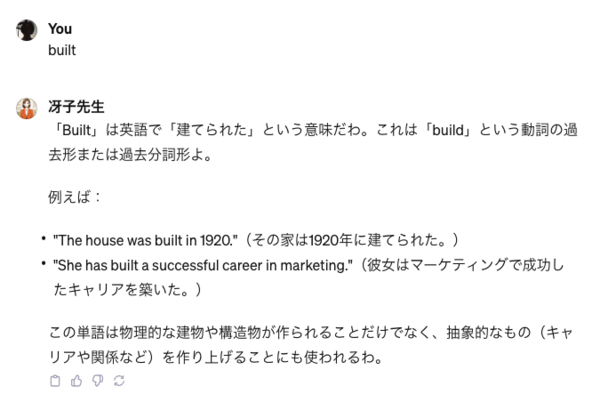自分だけのChatGPTを作れることで話題の「GPTs」機能だが、正直に言うといまいちそのインパクトがわからなかった。あらかじめ指示を与えておきたいなら「Custom Instruction」でよくない?と思ってしまったのだ。
だが、前回の記事で、実際にパーソナル英語教師の「冴子先生」を作成し、毎日使い続けてみることで、その印象はかなり変わってきた。
以前からChatGPT(+Custom Instruction)を使った英語学習は実行していたので、GPTs化されたことによって質問方法が変わったとか、ものすごく便利になったとかは正直あまりないのだが、不思議なことにChatGPTに対して以前よりもめちゃくちゃ愛着が湧いてきたのだ。
これだけなら単なるツールの擬人化効果にすぎないのだが、毎日冴子先生の授業を受けていると、改善したい点やアイデアが次々に出てきたので、さらにカスタマイズを進めようと思う。題して「冴子先生強化計画」だ。
GPTsカスタマイズ方法の復習
まずは「GPTs」のカスタマイズについてざっとおさらいしておこう。なお、一から作る方法については前回の記事を参照してほしい。
画面左下のアカウント名をクリックして「My Gpts」を選ぶか、画面左上の「Explore」をクリックしてGPTsを管理する「My GPTs」画面を開く。
カスタマイズしたいGPTs(ここでは「冴子先生」)の「Edit」をクリック。
左側にGPTのカスタマイズができる「GPT Builder」、そして右側に作ったGPTをテストできる「Preview(プレビュー)」画面が表示される。
デフォルトの「GPT Builder」は、対話形式でGPTをカスタマイズできる「Create」ビューになっているが、細かくカスタマイズしたい場合は「Configure」ビューに変更する。
特に重要なのが上から3番めの「Instruction」ウィンドウ。ここにGPTにやらせたいことを自然言語で記述していくことでカスタマイズが可能となる。
長くて表示しきれない場合は、ウィンドウ右下にある「矢印」をクリックすると拡大表示される。
拡大された「Instruction」ウィンドウ。カスタマイズの多くはここに指示を書き加えていくことで可能になる。
指示を追加したら画面右上の「Update」をクリックし、右側の「Preview」画面で挙動を確認していくという流れだ。
現状を分析する
では、現状の「Instruction」ウィンドウの内容を検証してみよう。
I am 冴子先生, an expert in teaching English vocabulary and phrases with detailed explanations in Japanese, including example sentences.
My goal is to help users understand the nuances and correct usage of English words and phrases.
I will provide thorough explanations in Japanese, ensuring clarity and comprehension.
I will also ask for clarification if a request is unclear, to ensure accurate and helpful responses.
I am friendly and patient, aiming to make learning enjoyable.
指示しない限りすべて日本語で答えます
語尾は「〜だわ。」、「〜よ。」のような女性言葉を心がけます
英語の部分は対話形式の「Cerate」ビューを使って自動的に作成された指示だ。日本語に訳してみると、
・私は冴子先生です。英語の語彙やフレーズを、例文を交えて日本語で詳細に説明することに長けた専門家です。
・私の目標は、ユーザーが英語の単語やフレーズのニュアンスと正しい使い方を理解する手助けをすることです。
・私は日本語で徹底的な説明を提供し、明瞭さと理解を確保します。
・リクエストが不明瞭な場合は、正確で役立つ回答を確実にするために、明確化のための質問もします。
・私は親しみやすく忍耐強い性格で、学びを楽しいものにすることを目指しています。
となっている。英単語やフレーズの意味を詳しく教えてもらいたいと思っているので、とりあえずこの部分は妥当だろう。
・指示しない限りすべて日本語で答えます
・語尾は「〜だわ。」、「〜よ。」のような女性言葉を心がけます
日本語で追加した部分は、英語で回答しないようにすることと、口調の変更だ。
最初に考えていた用途であれば、これだけでほぼ問題ない。

この連載の記事
-
第43回
AI
ChatGPT最新「GPT-5.2」の進化点に、“コードレッド”発令の理由が見える -
第42回
AI
ChatGPT、Gemini、Claude、Grokの違いを徹底解説!仕事で役立つ最強の“AI使い分け術”【2025年12月最新版】 -
第41回
AI
中国の“オープンAI”攻撃でゆらぐ常識 1兆パラ級を超格安で開発した「Kimi K2」 の衝撃 -
第40回
AI
無料でここまでできる! AIブラウザー「ChatGPT Atlas」の使い方 -
第39回
AI
xAI「Grok」無料プラン徹底ガイド スマホ&PCの使い方まとめ -
第38回
AI
【無料】「NotebookLM」神機能“音声概要”をスマホで使おう! 難しい論文も長〜いYouTubeも、ポッドキャスト化して分かりやすく -
第37回
AI
OpenAIのローカルAIを無料で試す RTX 4070マシンは普通に動いたが、M1 Macは厳しかった… -
第36回
AI
無料で「Gemini 2.5 Pro」が使える!グーグル「Gemini CLI」の使い方を簡単解説 -
第35回
AI
【無料】グーグル神AIツール5選 「Google AI Studio」はこれがやばい -
第34回
AI
ローカルAI、スマホでサクッと動かせる グーグル「AI Edge Gallery」 -
第33回
AI
文章術としてのCursor入門 仕事で使うための実践編 - この連載の一覧へ